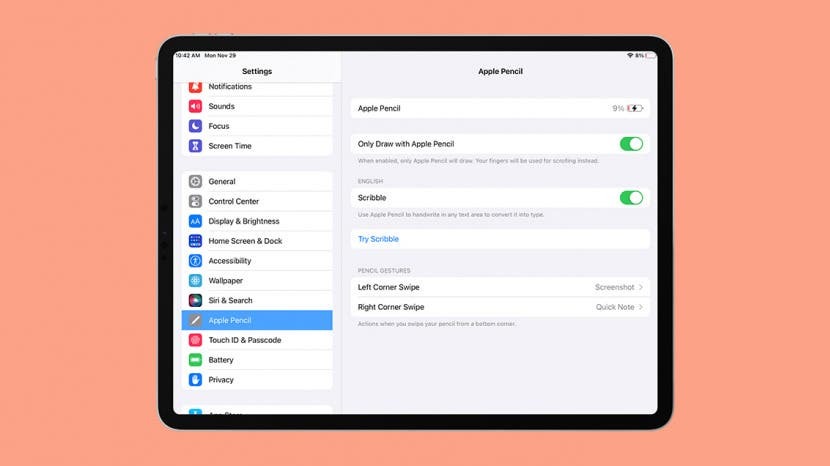
Если у вас есть новый Apple Pencil, вам может быть интересно, как подключить Apple Pencil к iPad. Когда вы соединяете Apple Pencil с iPad, вы можете рисовать, писать и выполнять множество различных жестов. В этой статье мы расскажем вам, как настроить Apple Pencil.
Прыгать в:
- Совместим ли ваш Apple Pencil с вашим iPad?
- Как настроить Apple Pencil
Совместим ли ваш Apple Pencil с вашим iPad?
Прежде чем начать, убедитесь, что ваш Apple Pencil совместим с iPad вашего поколения.
Apple Pencil (2-го поколения)
Если у вас Apple Pencil второго поколения, вы можете подключить его к следующим моделям iPad:
- iPad mini (6-го поколения)
- iPad Air (4-го поколения)
- iPad Pro 12,9 дюйма (3-го поколения) и новее
- iPad Pro 11 дюймов (1-го поколения) и новее
Apple Pencil (1-го поколения)
Если у вас Apple Pencil первого поколения, вы можете подключить его к следующим моделям iPad:
- iPad (9-го поколения)
- iPad (8-го поколения)
- iPad mini (5-го поколения)
- iPad (7-го поколения)
- iPad (6-го поколения)
- iPad Air (3-го поколения)
- iPad Pro 12,9 дюйма (1-го или 2-го поколения)
- iPad Pro 10,5 дюйма
- iPad Pro 9,7 дюйма
Как настроить Apple Pencil
Как только вы узнаете, что ваш Apple Pencil совместим с вашим iPad, пришло время выполнить сопряжение устройств. Чтобы узнать больше о том, что вы можете делать с iPad и Apple Pencil, ознакомьтесь с нашими Совет дня информационного бюллетеня.
- Если у вас Apple Pencil первого поколения, снимите крышку с задней панели устройства и подключите Apple Pencil к iPad. Перейти к шагу 3.
- Если у вас Apple Pencil второго поколения, прикрепите Apple Pencil к боковой стороне iPad, используя магнитный разъем (все, что вам нужно сделать, это поднести Apple Pencil к стороне iPad).
-
Нажмите Пара.
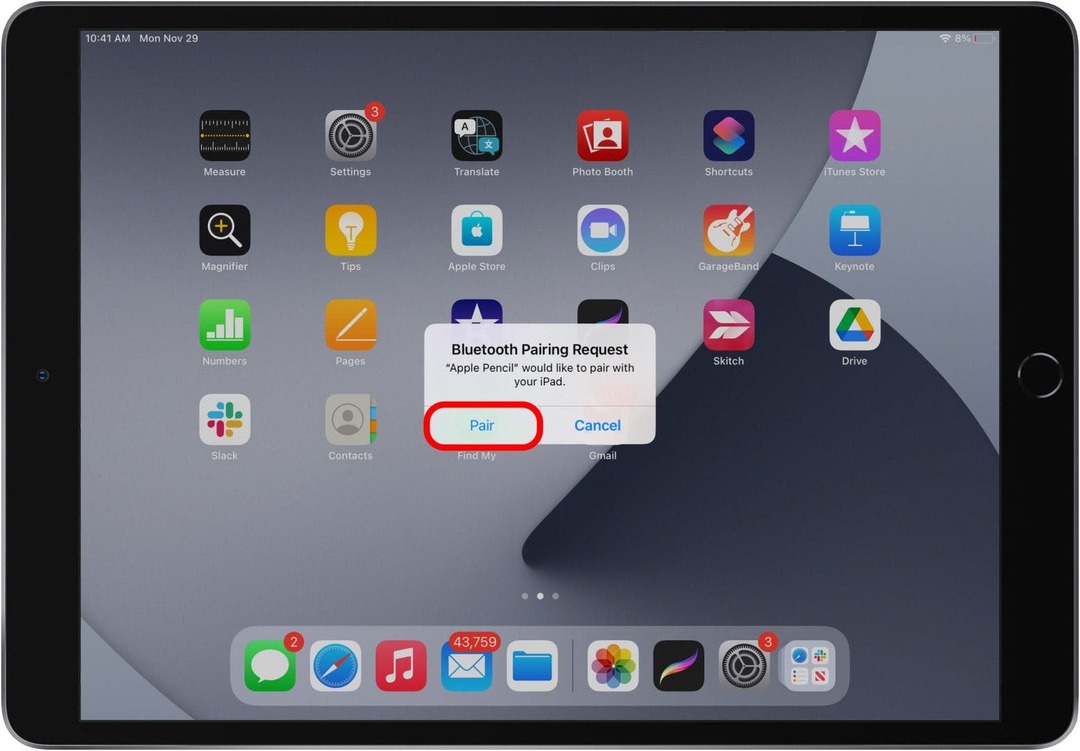
- Теперь вы можете отключить Apple Pencil.
- Нажмите Настройки.
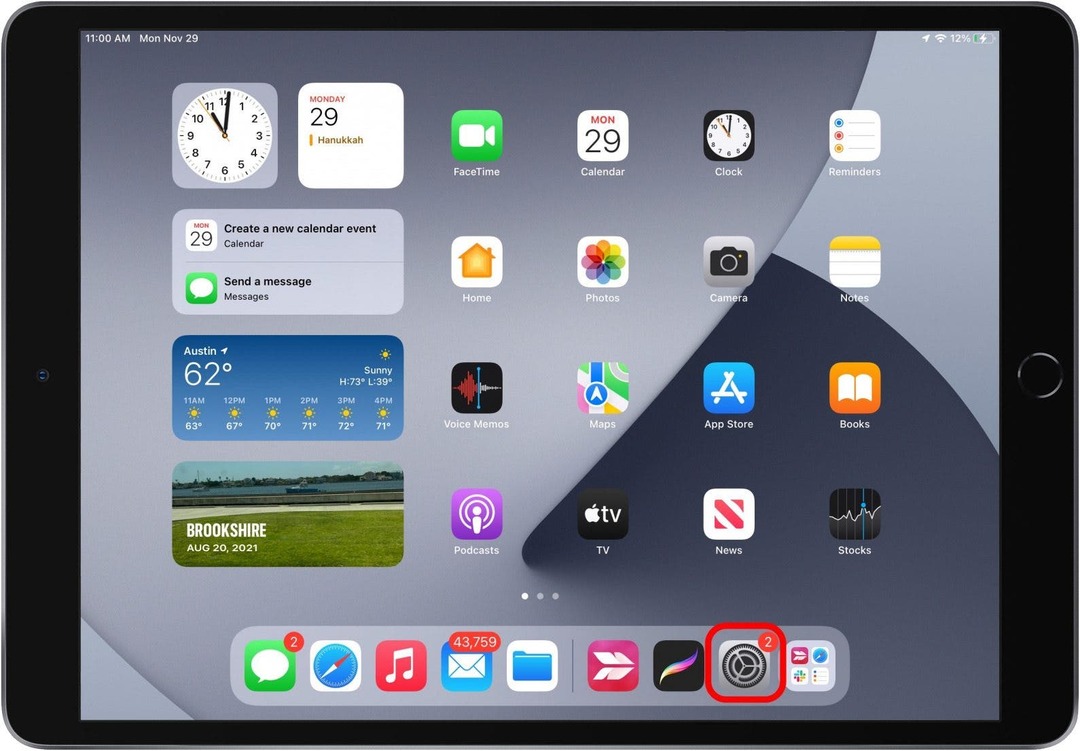
- Прокрутите вниз и нажмите Яблочный карандаш.
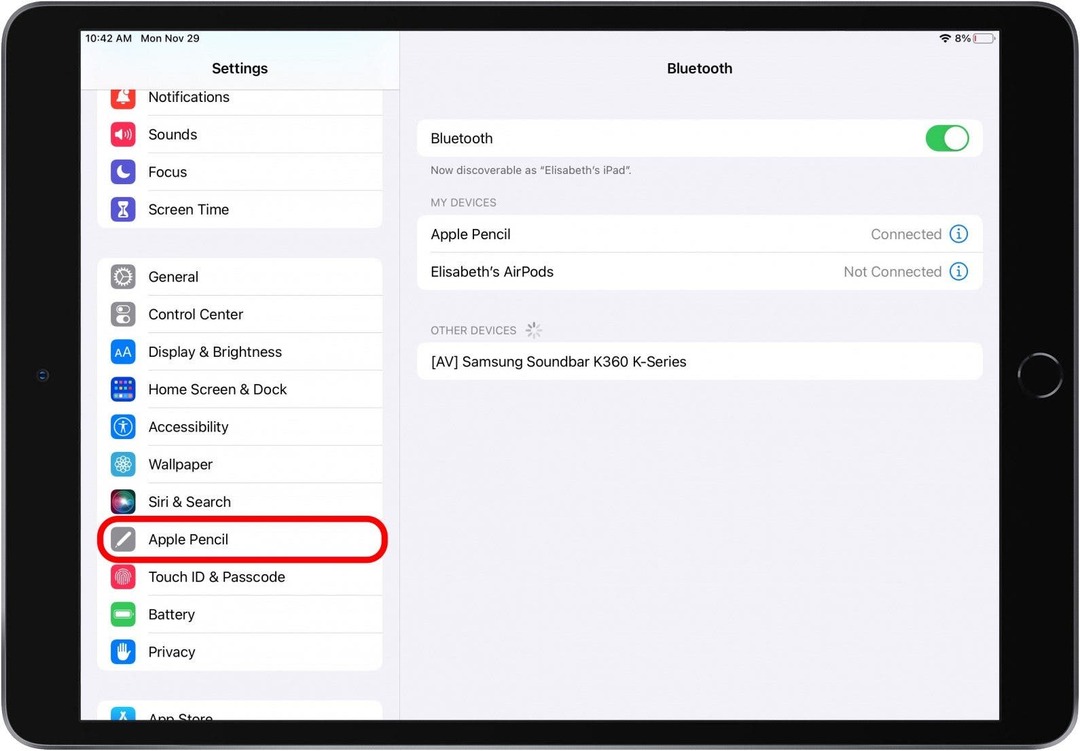
- Здесь вы можете увидеть, сколько заряда у вашего Apple Pencil, и изменить его настройки.
- Переключать Рисуйте только Apple Pencil включите, если вы предпочитаете перемещаться по устройству пальцами и использовать Apple Pencil только для рисования или письма.
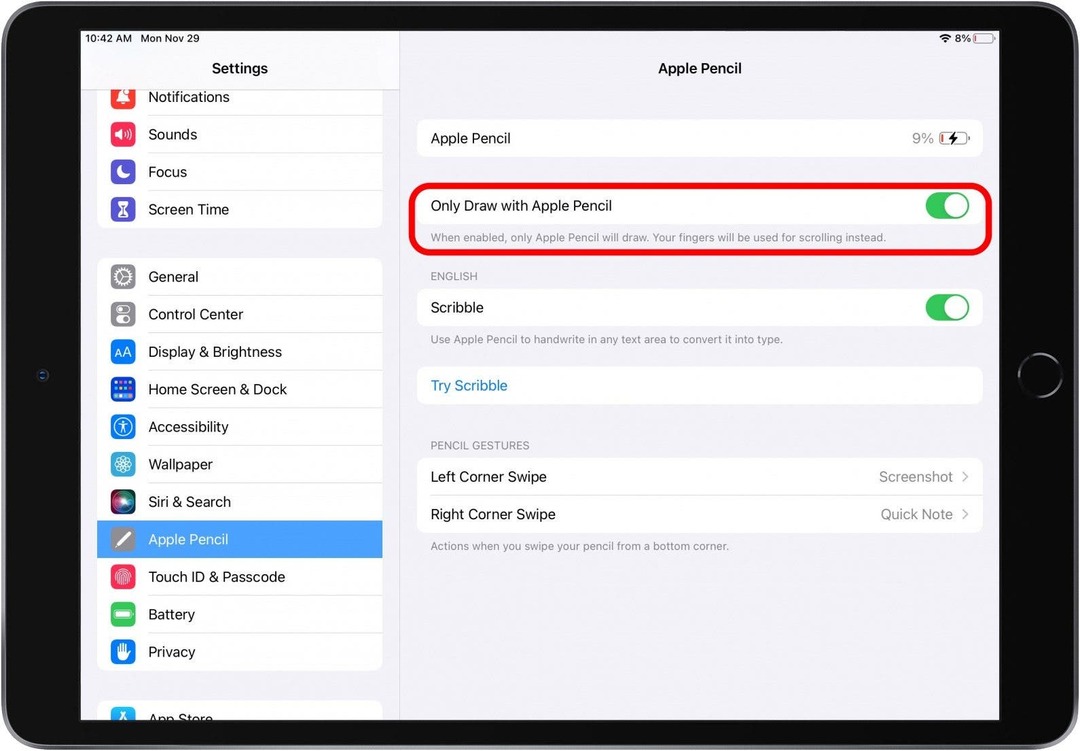
- Переключать Каракули на, чтобы преобразовать любой рукописный текст в текстовой области в печатный.
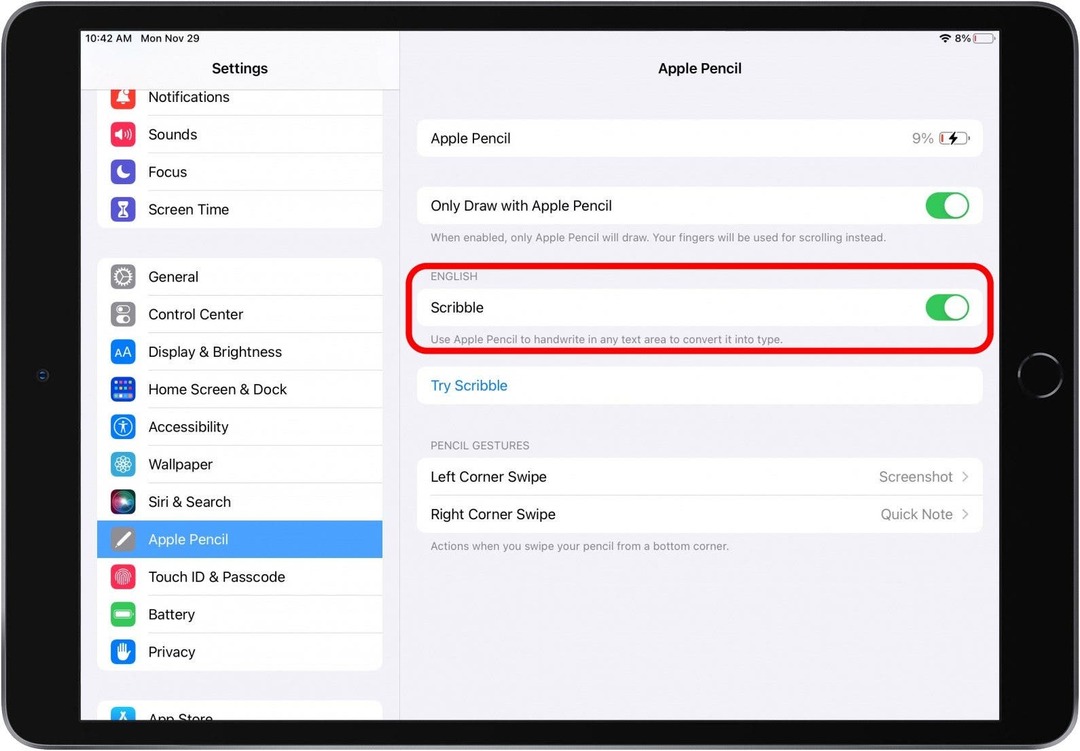
- Нажмите Попробуйте Scribble попрактиковаться в написании текстового поля и преобразовании его в шрифт.
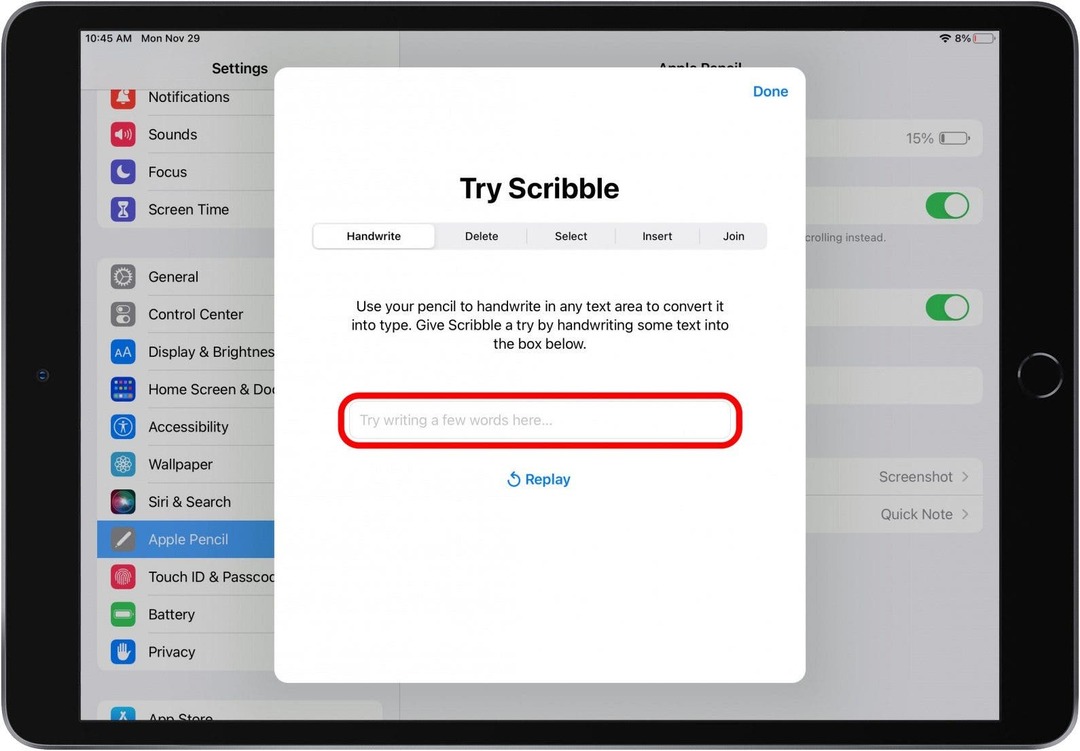
- Нажмите Смахивание по левому углу, чтобы включить или выключить создание снимков экрана с помощью Apple Pencil. При включении этот жест будет работать, даже если у вас включен режим «Только рисование с помощью Apple Pencil».
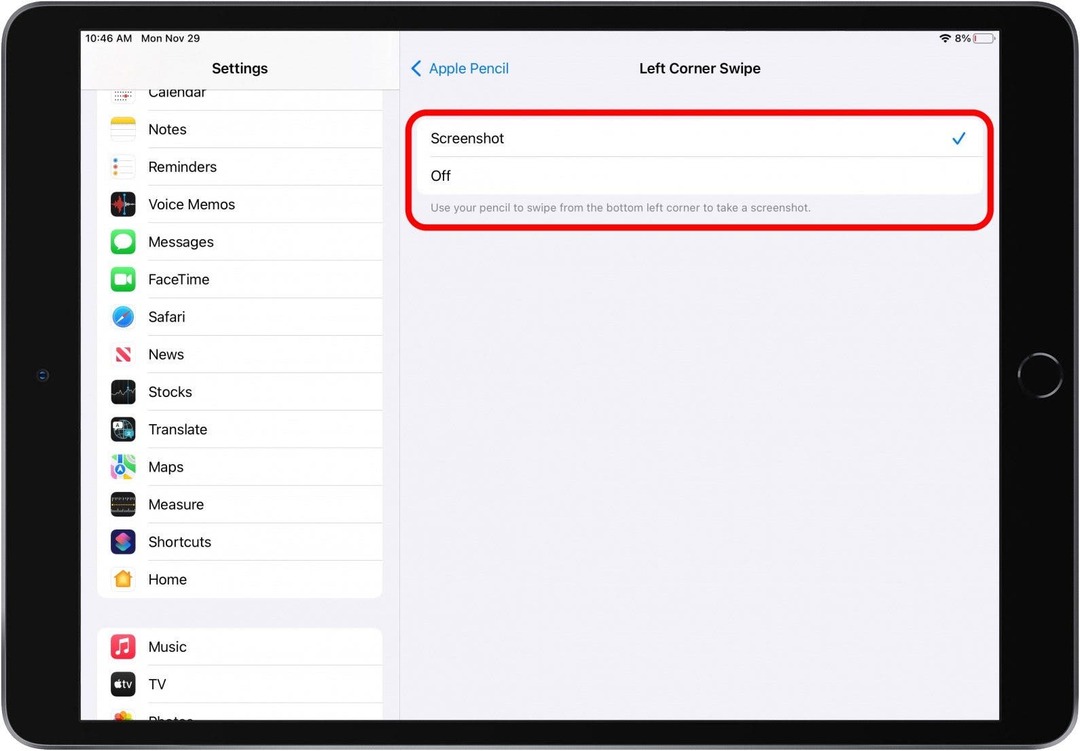
- Нажмите Проведите пальцем по правому углу, чтобы включить или выключить открытие Quick Note с помощью Apple Pencil. При включении этот жест будет работать, даже если у вас включен режим «Только рисование с помощью Apple Pencil».
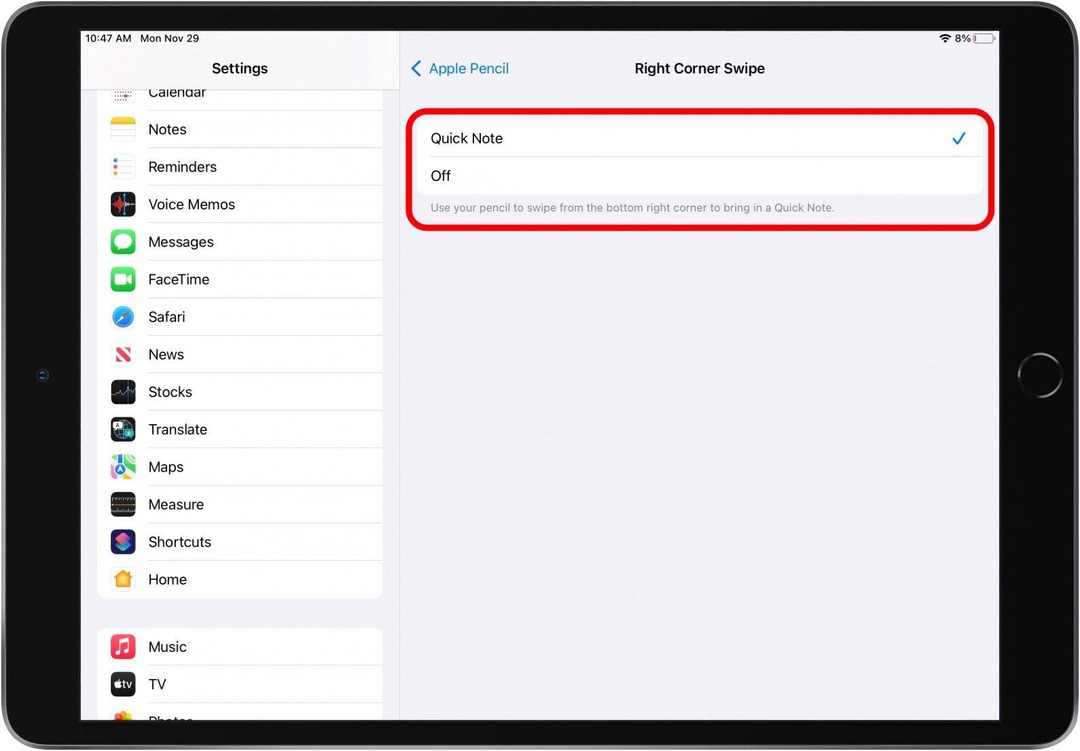
Теперь ваш Apple Pencil должен быть полностью настроен и готов к использованию!